すでにKZKG ^我愛羅は私たちに方法を示しました ハードドライブのパフォーマンスを測定する Oラ CPU 私たちのコンピュータの、そして今私はあなたにパフォーマンスを測定する方法を示します GPU (別名グラフィックプロセッサユニット)、またはスペイン語のグラフィックプロセッシングユニット。
このために、XNUMXつのツールを使用できます グルマーク2 y glxギア、パッケージに含まれています table-utils。
GLX-ギア
前に言ったようにGLX-Gearはmesa-utilsパッケージの一部であり、今日私が最もよく知られている、または人気のあるXNUMXつのオプションのXNUMXつであるとしましょう。ただし、そのためには最適ではありません。 mesa-utilsパッケージをインストールしたら、ターミナルで実行して起動します。
$ glxgears
これは、次のような、いくつかの歯車が動いていることを示します。
一方、ターミナルでは統計が表示されています。私の場合は次のとおりです。
垂直リフレッシュに同期して実行されます。 フレームレートは、モニターのリフレッシュレートとほぼ同じである必要があります。 467秒で5.0フレーム= 93.200 FPS385秒で5.0フレーム= 76.835 FPS300秒で5.0フレーム= 59.873 FPS406秒で5.0フレーム= 80.952 FPS438秒で5.0フレーム= 87.493 FPS399秒で5.0フレーム= 79.626 FPS300フレーム5.0秒で59.871FPS300フレーム5.0秒で59.873FPS300フレーム= 5.0 FPS59.869秒で300フレーム= 5.0 FPS59.868秒で413フレーム= 5.0 FPS82.424秒で324フレーム= 5.0 FPS
GLマーク2
私がテストしたところ、GLX-Gearよりもはるかに完全で、バッファー、構造、テクスチャ、照明、影、地形などのパラメーターを測定します。 このツールは、ARMプロセッサに焦点を当てたディストリビューションのチームによって開発されました。 リナロ.
Ubuntuとその派生物にインストールするには、以下を実行する必要があります。
$ sudo apt-get install glmark2
ArchLinuxとその派生物の場合、AURから実行する必要があります。
$ yaourt -S glmark2
後でターミナルを開き、次のように入力してテストを開始します。
$ glmark2
GLMark2は、コンソールに統計を出力している間、一連のシーケンスを表示しています。
私の特定のケースでは、Intel統合GPUで次のようになりました。
================================================ == === glmark2 2014.03 ========================================== === ========= OpenGL情報GL_VENDOR:IntelオープンソーステクノロジーセンターGL_RENDERER:DRIテーブルIntel(R)Ivybridge Mobile GL_VERSION:3.0表10.6.1 ============= == ========================================= [build] use-vbo = false: FPS:640フレーム時間:1.562ミリ秒[ビルド] use-vbo = true:FPS:641フレーム時間:1.560ミリ秒[テクスチャ]テクスチャフィルター=最も近い:FPS:768フレーム時間:1.302ミリ秒[テクスチャ]テクスチャフィルター=線形:FPS: 786フレームタイム:1.272ミリ秒[テクスチャ]テクスチャフィルター= mipmap:FPS:866フレームタイム:1.155ミリ秒[シェーディング]シェーディング=グラウド:FPS:506フレームタイム:1.976ミリ秒[シェーディング]シェーディング= blinn-phong-inf:FPS:536フレームタイム:1.866ミリ秒[シェーディング]シェーディング=フォン:FPS:496フレーム時間:2.016ミリ秒[シェーディング]シェーディング=セル:FPS:525フレーム時間:1.905ミリ秒[バンプ]バンプレンダリング=ハイポリ:FPS:226フレーム時間:4.425ミリ秒[バンプ]バンプレンダリング=通常:FPS:915フレーム時間:1.093ミリ秒[バンプ]バンプレンダリング=高さ:FPS:898フレームT ime:1.114 ms [effect2d] kernel = 0,1,0、1、-4,1、0,1,0;:FPS:559 FrameTime:1.789 ms [effect2d] kernel = 1,1,1,1,1; 1,1,1,1,1 、1,1,1,1,1; 260;:FPS:3.846フレームタイム:5ミリ秒[プレス]ライト= false:クワッド= 646:テクスチャ= false:FPS:1.548フレームタイム:5ミリ秒[デスクトップ]ブラー- radius = 1:効果=ぼかし:パス= 4:分離可能= true:ウィンドウ= 188:FPS:5.319フレーム時間:4ミリ秒[デスクトップ]効果=シャドウ:ウィンドウ= 365:FPS:2.740フレーム時間:200ミリ秒[バッファー]列= 0.9:インターリーブ= false:アップデート分散= 0.5:アップデートフラクション= 363:アップデートメソッド=マップ:FPS:2.755フレームタイム:200ミリ秒[バッファー]列= 0.9:インターリーブ= false:アップデート分散= 0.5:アップデート-フラクション= 498:アップデートメソッド=サブデータ:FPS:2.008フレームタイム:200ミリ秒[バッファー]列= 0.9:インターリーブ= true:アップデート分散= 0.5:アップデートフラクション= 385:アップデートメソッド=マップ:FPS:2.597フレームタイム:537ミリ秒[アイデア]速度=継続時間:FPS:1.862フレーム時間:361ミリ秒[クラゲ]:FPS:2.770フレーム時間:48ミリ秒[地形]:FPS:20.833フレーム時間:270ミリ秒[シャドウ]:FPS:3.704フレーム時間:73ミリ秒[屈折]:FPS:13.699フレームタイム:0 ms [条件付き] fragment-steps = 0:頂点ステップ= 750:FPS:1.333 FrameTime:5 ms [条件付き] fragment-steps = 0:頂点ステップ= 800:FPS:1.250 FrameTime:0 ms [条件付き] fragment-ステップ= 5:頂点-ステップ= 774:FPS:1.292フレームタイム:5ミリ秒[関数]フラグメント-複雑度=低:フラグメント-ステップ= 791:FPS:1.264フレームタイム:5ミリ秒[関数]フラグメント-複雑度=中:フラグメント-ステップ= 811:FPS:1.233フレームタイム:5ミリ秒[ループ]フラグメントループ= false:フラグメントステップ= 5:頂点ステップ= 794:FPS:1.259フレームタイム:5ミリ秒[ループ]フラグメントステップ= 5:フラグメント-均一= false:頂点ステップ= 798:FPS:1.253フレーム時間:5ミリ秒[ループ]フラグメントステップ= 5:フラグメント均一= true:頂点ステップ= 764:FPS:1.309フレーム時間:2ミリ秒===== ================================================ glmark564スコア:XNUMX ============================================= === ======
もちろん、FPS(Frames per Seconds)が高いほど、ゲームをしたり、高解像度でビデオを見たりする可能性が高くなると思いますが、私はこのテーマについてあまり知識がありません。
GPUのパフォーマンスを測定するための他のオプション
実際にはXNUMX番目の選択肢がありますが、いわばもっと暴力的なテストを実行することです。 それのための ダウンロードする必要があります 彼が無料で提供してくれるいくつかのツール Unigine.
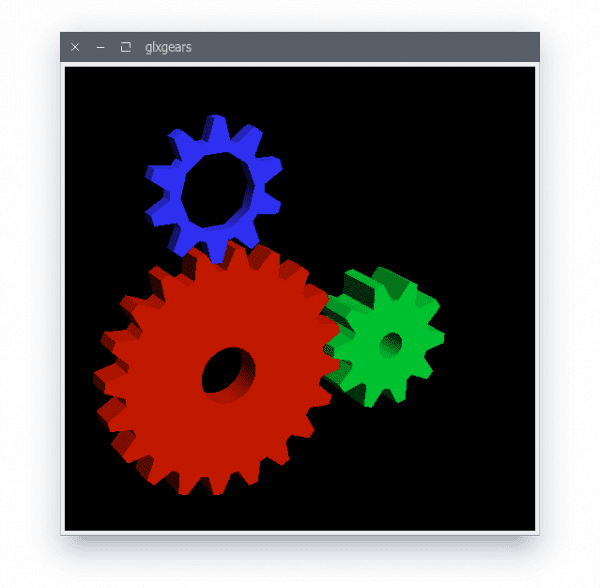

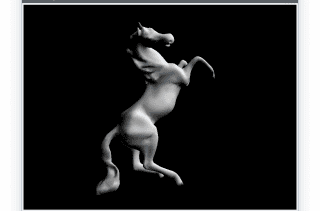
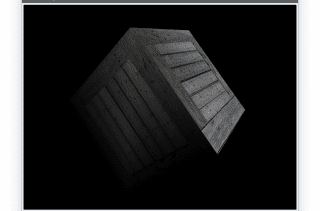
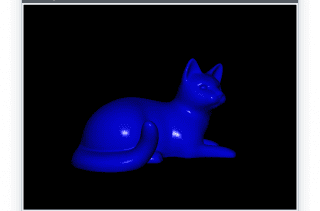
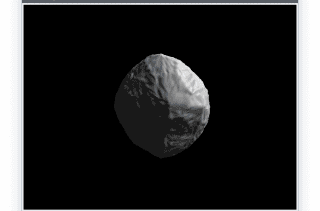
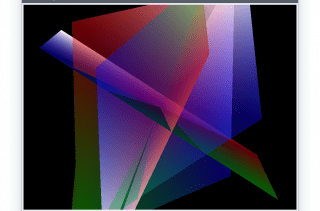
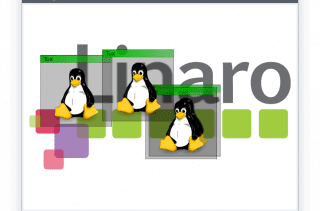
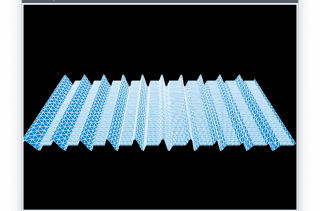
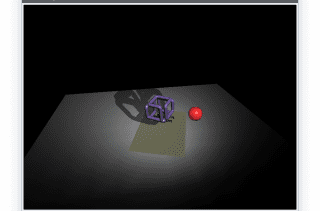

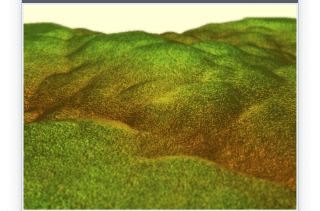
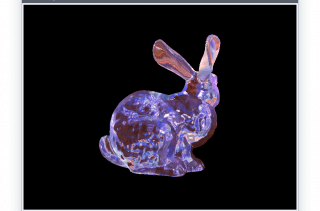
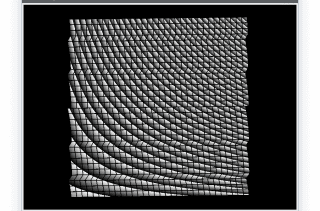
結構。 注意点として、Linaroは実際にはディストリビューションではありません。 Linux onARMを改善するプロジェクトです。 たとえば、UbuntuはLinaroの一部です。 Ubuntuに付属しているGCCは、実際にはバージョン名にLinaroを入れています。
良い😀
別のツールであるglxspheresについても言及していません。これもtable-utilsの一部です。 NvidiaOptimusでのパフォーマンスを測定するために使用しています😀
glxgears fpsのXNUMXつの質問は、ルートディスクとしてssdを使用することは影響しますか、それとも関係ありませんか?
そうですね、影響はないと思います。GPUのパフォーマンスを測定していますが、ハードディスクとは何の関係もありません。
こんにちは:GPUが複数ある場合、それぞれのパフォーマンスを確認することはできますか? 私の場合、NVIDIAはXNUMXつあります。
GPUのvsyncプロパティを有効にしていない限り、GPUを使用すると60FPSが得られます。
xfceでは、画面パネルを削除するとvsybcが非アクティブになり、GPUでは5362fpsに達します。
たとえば蒸気で問題が発生したため、誰かに役立つ場合に備えて、FPSに関連するヒントを残しておきます(2つのGPU(intel + Nvidia)を使用することはお勧めしません)。
これは、多くのFPSが得られる垂直同期を非アクティブ化することです。D
そしてデスクトップは超流動的です!
archwikiからよく引用 https://wiki.archlinux.org/index.php/Intel_graphics
私は問題を説明します:
Intelファイルを編集します。
vi /etc/X11/xorg.conf.d/20-intel.confまたは私の場合は別のファイルを作成し、«TearFree»オプションを追加して手動で作成しました。
次に、自宅でファイルを作成します
~/.drircそして、以下を含みます:
その後、再起動して、それだけです!
専用GPU用のoptirunまたはprimusrunを忘れないでください。
ご挨拶!
.drircファイルが出てこなかった
たぶんそれはタグの問題のせいです、まあそれは念のためにarchwikiにあります。
垂直同期をアクティブにしたGlxgearsは、画面のfps(つまり、画面のリフレッシュレート、約60)のみを測定するため、グラフのパフォーマンスを測定するため、垂直同期を非アクティブにする必要があると思います。と一緒です:
vblank_mode = 0 glxgears、これにより数値がはるかに高くなります